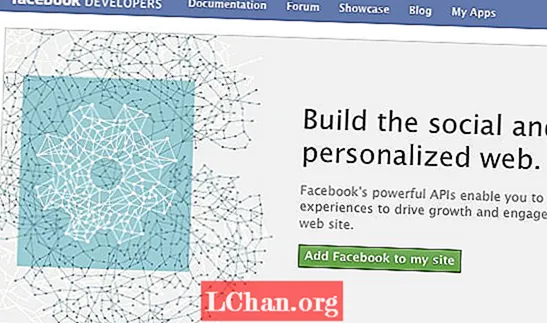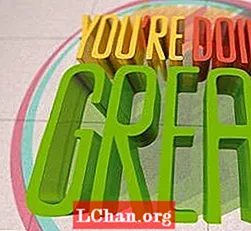
Už roky sa používatelia aplikácie After Effects pokúšajú predstierať pevné 3D tvary a text. Vytláčajú sa duplikovaním mnohých vrstiev v 3D priestore a vytváraním prepracovaných nastavení rovín, aby sa pokúsili vytvoriť 3D tvary. Našťastie sú tieto namáhavé a časovo náročné úlohy už minulosťou, keď spoločnosť Adobe predstavila program After Effects CS6 - už žiadne neskoré noci, ktoré by ste mali starostlivo umiestňovať, aby ste neodhalili tenké vrstvy oblátky.
- Pozrite sa na túto recenziu After Effects CS6!
V tomto výučbe sa pozrieme na to, ako môžete vytláčať tvary alebo text, a pomocou technik, ktoré potom môžete použiť na svoje vlastné projekty, vytvoríme jednoduchú malú scénu. Upozorňujeme však, že na používanie nových funkcií 3D sledovania lúčov skutočne potrebujete grafickú kartu (zoznam kompatibilných kariet nájdete na www.adobe.com). Je možné sa vzdať GPU a použiť možnosť iba CPU, 3D sledovanie lúčov však môže byť mimoriadne náročné na vykreslenie.

01 Otvorte After Effects a vytvorte novú kompozíciu (Cmd / Ctrl + N). Vyberte si ľubovoľné nastavenie, ktoré vám vyhovuje - používal som HDTV 1080 25 s trvaním 4 sekundy. Ďalej vyberte nástroj Pero a nakreslite tvar. V tomto prípade som sa rozhodol pre nejakú typografiu. Prípadne môžete importovať tvary z Illustratoru alebo sa vydať jednoduchou cestou a jednoducho použiť nástroj Text.

02 Po dokončení kreslenia tvarov alebo typografie z nich urobte 3D vrstvu kliknutím na prázdne políčka pod ikonou Cube, čím povolíte 3D. Teraz vyvolajte nastavenia kompozície (Cmd / Ctrl + k). Na karte Pokročilé uvidíte rozbaľovaciu ponuku. Zmeňte vykresľovač z klasického 3D na 3D vykreslený lúčom. Kliknutím na tlačidlo Možnosti vyvoláte nastavenia kvality. To je miesto, kde sa časy vykreslenia môžu skutočne hromadiť. Odporúčam pracovať s nastaveniami nízkej kvality (Ray-tracing Quality: 4, Anti-aliasing Filter: Box), ale zmeniť ich na vyššie nastavenia, pokiaľ ide o vaše konečné vykreslenie.

03 Teraz sa vráťte k svojmu zloženiu. V nastaveniach vrstiev tvarov si všimnete nový nadpis s názvom Možnosti geometrie - práve tu môžeme vytláčať tvary. Kliknite na položku Hĺbka extrúzie a nastavte ju na hodnotu asi 200.

04 Ak sa pozriete na extrúziu svojho tvaru, všimnete si, že vyzerá len ako čierna pevná látka bez väčšej definície. Je to preto, že musíme do scény pridať svetlo. Ak to chcete urobiť, prejdite do časti Vrstva> Nové> Svetlo. Pamätajte však, že viac svetiel znamená dlhšie doby vykreslenia. Na paneli Nastavenia svetla vyberte svoje nastavenie z rôznych možností - vybral som si typ bodového svetla. Nezabudnite tiež začiarknuť políčko Vrhať tiene, inak nebudú mať vaše tvary žiadny tieň. Hodnotu Shadow Diffusion môžete zmeniť, aby ste zmenili ostrosť tieňov.

05 Jednou z príjemných nových funkcií aplikácie After Effects CS6 je, že teraz môžete svoje objekty skosiť v 3D. Túto možnosť nájdete na karte Možnosti geometrie vo svojej vrstve. Patria sem rôzne štýly skosenia (Angular, Convex, Concave) spolu s nastaveniami Extrusion Depth a Hole Bevel Depth. Ďalej sa nachádza karta Možnosti materiálu, kde sa rozhodujete o tom, ako materiál reaguje na svetlo. Ray-tracing vám umožní mať správne odrazy, vnútorné lomy, prispôsobenie priehľadnosti a všetko dobré - venujte každému z nich čas, aby ste videli jeho efekt.